| FAQ |
| Calendar |

 |
|
#1
|
||||
|
||||
|
Semoga Aja gk   Pertama-tama siapkan dulu bahanya : 1. VMware workstation -Download- 2. Ubuntu yang filenya berbasis ISO -Download- 3. Carger Laptop, supaya gk mati di tengah jalan. Langsung Aja - Yang Belum tau VMware  - Langkah awal membuat Virtual Machine : 1. Setelah terbuka jendela VMware Workstation, klik menu New > kemudian Virtual Machine  2. Kemudian muncul jendela, klik Next. 3. Pada jendela ini, ane sarankan untuk memilih Custom, agar agan bisa mengatur virtual machine sesuai kebutuhan. Jika memilih Typical maka setttingannya akan sesuai dengan default VMware.  4. Kemudian pilih Workstation 6 agar bisa kompatibel dengan Workstation 4 atau 5, untuk Workstation 6, maka settingan RAM maksimal adalah 8.0 GB, 2 Processor, dan 10 ethernet card.  5. Kemudian agan bisa memilih Operating System apa yang akan diinputkan, untuk kali ini ane akan melakukan penginstallan Ubuntu 10.10. Klik Next. 6. Kali ini agan bisa mengganti nama virtual machine yang agan inginkan pada kolom Virtual Machine Name, contoh : Ubuntu 10.10. Pada kolom Location kita bisa menginputkan path tempat kita akan menyimpan Virtual Machine, contoh : D:\Mine-Haykalz\VMware\Ubuntu 10.10\ 7. Pada jendela ini agan bisa memilih apakah akan menginputkan 1 atau 2 processor. Lebih baik ane rekomendasikan untuk memilih satu processor, caranya Klik One. 8. Untuk setting RAM agan harus berhati-hati karena agan harus memikirkannya baik-baik, lebih baik ikuti rekomendasi dari VMWare. 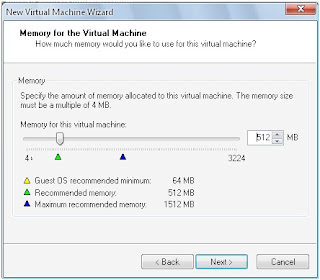 9.Kali ini, agan harus meilih setting untuk Jaringan. Jika agan ingin Virtual Machine agan dapat melakukan jaringan Peer to Peer klik Use Bridged Connection, jika ingin melakukan dial-up menggunakan Ethernet dll maka klik Use Address Network Translation (NAT), untuk melakukan Operasi internet privat maka klik Use host only connection, Jika tidak ingin memberikan koneksi internet maka klik Do not use a network connection. Untuk penginputan koneksi internet membutuhkan tambahan RAM maka menurut ane lebih baik jangan dulu.  10. Kemudian muncul jendela I/O Adapter Types. Kali ini ane menggunakan LSI Logic. 11. Sekarang adalah setting Harddisk, untuk membuat partisi harddisk baru klik Create a new virtual machine, jika sudah ada virtual disk klik Use an existing virtual disk, Jika agan ingin koneksi langsung pada harddisk yang dipakai maka klik Use a physical disk. 12. Pada setting Tipe Harddisk, pilihlah SCSI. Karena itu yang direkomendaasikan oleh VMware.  13. Untuk setting Kapasitas Harddisk agan harus memperhitungkan sisa Harddisk dan kebutuhan virtual machine kita. Untuk Allocate all disk space now, sebaiknya jangan dilakukan. 14. Yang terakhir inputkan nama, contoh : Ubuntu1010.vmdk, kemudian klik Finish. - Penginstalan OS Ubuntu di VMware : 1. Masuk ke Virtual Machine agan, kemudian klik CD-ROM IDE pada kotak Hardware. Jika agan ingin menggunakan iso, maka klik Use ISO image. Jika ingin menggunakan CD, klik Use Physical Drive.  2. Kemudian klik Start this virtual machine untuk memulai virtual machine. 3. Pada saat muncul jendela Ubuntu, klik Install Ubuntu 4. Kemudian agan akan mendapat pilihan untuk mendownload third-party software, tetapi untuk dapat melakukannya anda harus terhubung pada internet. Klik Forward. 5. Pilih Erase and use the entire disk, untuk memformat dan menggunakan seluruh harddisk, atau pilih Specify partitions manually (advance), untuk menentukan sendiri partisi yang akan digunakan. Sebaiknya untuk pemula pilihlah opsi pertama. 6. Kemudian klik Install Now 7. Kemudian pilih dimana lokasi agan 8. Pada setting Keyboard Layout, lebih baik agan mengikuti default USA, dan klik Forward 9. Setelah itu, agan akan memasuki jendela untuk setting Username dan password agar aman. Usahakan isi dengan baik dan mudah dihafal. 10. Maka proses instalasi dimulai, tunggu beberapa menit sampai selesai. Setelah selesai klik Restart now. 11. Setelah merestart maka proses penginstallan selesai.  NB : Jangan takut saat penginstalan di VMware karena program ini sangat baik digunakan untuk pembelajaran. GOOD JOB GAN, Jangan Lupa Kalau berguna Kasih   sumber Terkait:
|
 |
|
|